 ubuntu9.04安装
ubuntu9.04安装
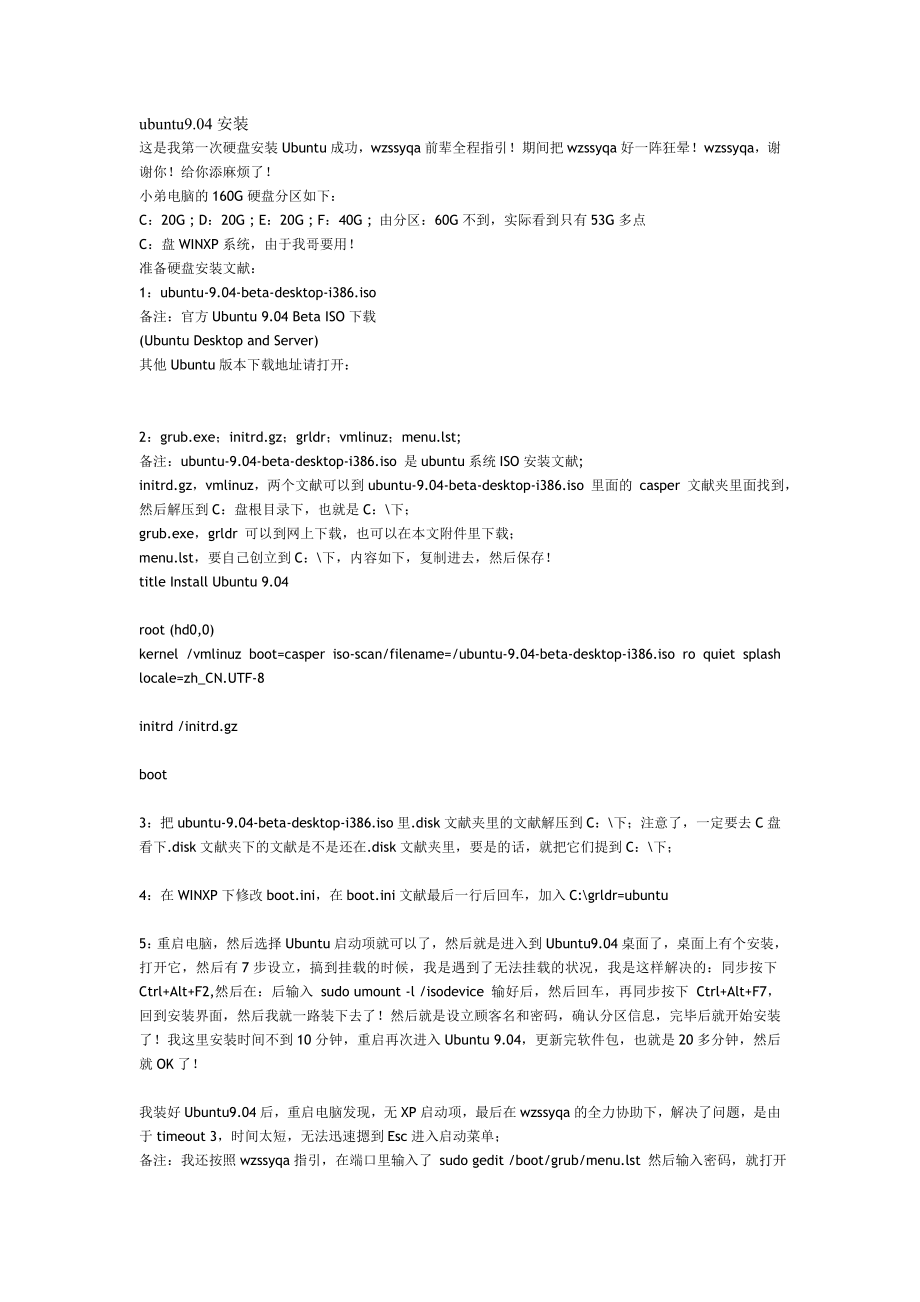


《ubuntu9.04安装》由会员分享,可在线阅读,更多相关《ubuntu9.04安装(64页珍藏版)》请在装配图网上搜索。
1、ubuntu9.04安装这是我第一次硬盘安装Ubuntu成功,wzssyqa前辈全程指引!期间把wzssyqa好一阵狂晕!wzssyqa,谢谢你!给你添麻烦了!小弟电脑的160G硬盘分区如下:C:20G ; D:20G ; E:20G ; F:40G ; 由分区:60G不到,实际看到只有53G多点C:盘WINXP系统,由于我哥要用!准备硬盘安装文献:1:ubuntu-9.04-beta-desktop-i386.iso 备注:官方Ubuntu 9.04 Beta ISO下载(Ubuntu Desktop and Server) 其他Ubuntu版本下载地址请打开: 2:grub.exe;ini
2、trd.gz;grldr;vmlinuz;menu.lst;备注:ubuntu-9.04-beta-desktop-i386.iso 是ubuntu系统ISO安装文献;initrd.gz,vmlinuz,两个文献可以到ubuntu-9.04-beta-desktop-i386.iso 里面的 casper 文献夹里面找到,然后解压到C:盘根目录下,也就是C:下;grub.exe,grldr 可以到网上下载,也可以在本文附件里下载;menu.lst,要自己创立到C:下,内容如下,复制进去,然后保存!title Install Ubuntu 9.04 root (hd0,0) kernel /vm
3、linuz boot=casper iso-scan/filename=/ubuntu-9.04-beta-desktop-i386.iso ro quiet splash locale=zh_CN.UTF-8 initrd /initrd.gz boot3:把ubuntu-9.04-beta-desktop-i386.iso里.disk文献夹里的文献解压到C:下;注意了,一定要去C盘看下.disk文献夹下的文献是不是还在.disk文献夹里,要是的话,就把它们提到C:下;4:在WINXP下修改boot.ini,在boot.ini文献最后一行后回车,加入C:grldr=ubuntu5:重启电脑,
4、然后选择Ubuntu启动项就可以了,然后就是进入到Ubuntu9.04桌面了,桌面上有个安装,打开它,然后有7步设立,搞到挂载的时候,我是遇到了无法挂载的状况,我是这样解决的:同步按下Ctrl+Alt+F2,然后在:后输入 sudo umount -l /isodevice 输好后,然后回车,再同步按下 Ctrl+Alt+F7,回到安装界面,然后我就一路装下去了!然后就是设立顾客名和密码,确认分区信息,完毕后就开始安装了!我这里安装时间不到10分钟,重启再次进入Ubuntu 9.04,更新完软件包,也就是20多分钟,然后就OK了!我装好Ubuntu9.04后,重启电脑发现,无XP启动项,最后在
5、wzssyqa的全力协助下,解决了问题,是由于timeout 3,时间太短,无法迅速摁到Esc进入启动菜单;备注:我还按照wzssyqa指引,在端口里输入了 sudo gedit /boot/grub/menu.lst 然后输入密码,就打开了 menu.lst 文献,然后在文献内容的最后加入如下内容:title windows xproot (hd0,0)chainloader +1然后保存文献,重启!重启电脑后浮现 Hides the menu by default (press ESC to see the menu),恩住Esc就能进入选择启动菜单了!可以在里面选择进入WINXP系统了!
6、小草疯狂暴料:期间,由于无法挂载分区,我同步按下Ctrl+Alt+F2,然后在:后输入 sudo umount -l /isodevice 输好后,就重启电脑了,因素是笔记没做好,不懂得再同步按下 Ctrl+Alt+F7,就能回到安装界面!成果wzssyqa再QQ里好一阵狂晕!安装后,由于无法选择启动菜单,而又再次把wzssyqa莫名狂晕!成果又是重新安装GRUB,又是改menu.lst,最后,还是由于menu.lst文献内容里timeout 3,时间太短! 在端口里输入 sudo gedit /boot/grub/menu.lst 时,把sudo 错输入成 dudo了,太紧张和兴奋了,成果没
7、注意!wzssyqa在QQ里,那个抓狂地狂晕啊!晕的一塌糊涂,我在电脑前也笑趴下了! 好了,该做午饭了,就先写到这里吧!我把grub.exe,grldr两个文献添加到附件里,以便人们下载使用!原先装了ubuntu 8.10版本的,可是不知什么因素,说是图形界面启动失败,没理由啊,一怒之下,格式化了。然后转了转ubuntu网站,说是23号放出最新版9.04的正式版,等了好几天,一看到下载连接开放,便立马动手,花了几小时下载,再花几小时更新,配备。终于可以看见完完全全的中文界面,感觉不错。为了纪念一下,贴几张图上来,记录一下感受。大部分图片是转自,辛苦这位兄弟了,我自己截了最后的QQ安装部分,两张
8、图就花了好长时间,还不太习惯。好在安装过程都还简朴,除了顾客名和密码的设立以及分区设立不同外,其她的必都同样,因此借她的图来增光,还是和谐效果的,感爱好的朋友就往下看吧。第一步,将下载的liveCD刻成盘,方入光驱,重启电脑,从CD启动,进入Ubuntu界面。在这里选择语言,这里可以选择默认的英语,也可设立成简体中文。这里选择的成果只是下面的操作下一步之后的界面语言显示问题,推荐选择中文,人们更熟悉一点嘛。第二步,选择需要运用liveCD做什么用,是Ubuntu的Demo显示,还是安装Ubuntu。如果是安装Ubuntu,方向键(或快捷键)选择第二项,然后回车。进入安装界面。第三步,安装界面开
9、始,共有7个设立环节。第一种设立是语言设立,这是安装后系统的语言设立,我想人们就不用考虑太多了,直接到最底部选择简体中文。然后进入下面的设立。第四步,设立时区。默认是Asia的Shanghai,应当能看懂吧。不懂得Ubuntu为什么没有Beijing的选项,并且还多留了一种Chongqing的选项。Windows下,北京上海重庆仿佛是一种合并项。第五步,键盘布局,我自己安装的时候,liveCD的语言选择的是English,在这一块的选择,就直接用了English(USA)的默认选项。人们这一块自己看着办吧,我的选项安装好后,用的也不错,没发现啥问题。第六步,硬盘配备,新机器的显示就如下,如果是
10、双系统的,就是此外一番模样了。Linux的系统分区配备,可以看看别的资料。重要就是玩一把,我给Ubuntu留了大概6G的空间,1G的Swap,5G的ext2,把主目录挂在ext2分区下。第七步,设立顾客帐户密码,没什么好说的,只要输入名字和密码就行了。顾客名会默觉得你输入的名字,计算机名也会根据你输入的名字自动生成。第八步,会提示你与否把Window操作系统帐号下的文档资料导入到操作系统中,这个自己看着办。我选择了否。图就不给了。第九步,安装前的信息汇总,自己看看下面。具体内容因人而异,设立不同,自然配备也就不同。第十步,软件源设立,从桌面左上角的:System Administration软
11、件源,运营 Ubuntu系统的“软件源配备界面”,如图,我们选择中间部分(点击一下),选择里面的“Others(其她)”如下所示,这里点击“选择最佳服务器”,系统会去ping所有的软件源,根据ping的成果自动挑选一种适合你的计算机所处网络的最佳软件源。你也可以自己选择一种软件源,如上海电信,台湾?的列表里选中好源后,点一下对话框底部的选择服务器。软件源的设立就算结束了。第十一步,更新“源上的列表”。从桌面左上角的:Applications System Terminal,运营 Ubuntu系统的“终端”,输入:sudo apt-get update,回车等着就是了。看图然后就是下面的两张图所
12、示的成果了。第十二步,安装“简体中文包”“中文输入法”,从上边面板点击:System Administration Language Support,打开“语言支持”。打开后,就会立即弹出一种菜单,提示:语言不完整,与否目前就安装?看图。点击:install,就自动开始安装。下载,安装的内容涉及:系统的汉化文献,以及中文输入法。我的机器上,这个过程花了将近一种个小时,网络上的朋友有的花了大概半个小时,应当和网络还是有很大关系的。下载后全自动安装。看图吧。最后,点击:Close,关闭窗口,注销目前帐户,然后再启动进入系统(要是不懂注销,那就直接重启吧,记得双系统的要进入Ubuntu啊!_),回来
13、ubuntu就是全中文的,并且,可以用:ctrl+空格,切换中英文输入法了。第十三步, 给系统默认的 firefox 网页浏览器,安装 Flash 播放插件。打开firefox浏览器,随便打开个网页,或者就去,就会浮现下面图里的提示。点击:install missing plugins,弹出flash插件安装界面。看图吧。有3个可供选择的,我们选择中间的:Adobe Flash Player(installer),点击Next,继续。弹出一种提示,点击:安装,就能自动开始下载安装了。最后完毕是这样:第十四步,时间,位置设立如果想修改系统的时间显示,并增长某些其她的设立,可以按如下的操作,点击你
14、上面面板的时间,就能弹出这样,再点击:位置 编辑。看图,这里:我们一方面进入“位置”设立,如果你想在Ubuntu的面板上,显示天气预报,就点击“添加”设立你自己的位置吧,我是北京,就输入拼音Beijing,自己就出来了。设立了位置,就能显示天气预报了,如果你不需要天气预报,这步就不用做。我们目前点击:常规 时间设立,就能设立具体的时间了。看图吧。设立系统时间,是要输入你的密码的。第十五步,安装QQ。腾讯开发了针对linux的多种格式安装文献。到。我们下载适于Ubuntu 7.10 或更高版本deb安装包。firefox的认下载工具默会自动启动,然后自动下载该文献。下载结束后,文献明默认是lin
15、uxqq_v1.0.2-beta1_i386.deb,右键点击该安装文献,选择“用GDebi软件包安装程序打开”,如下图所示,会自动进行安装,安装结束后,在“应用程序”“Internet”可以看到QQ好了,就这样了,系统默认的影音播放也不错,可以放mp3,可以看rmvb,基本够用。只是linux离不开网络,诸多配备资源都需要网络支持来获取。但是配好之后,就放心的使用吧。 硬盘安装ubuntu实用与XP双独立系统的教程网上有诸多,但我发现多数做教程作者演示环境都在一台之前已经安装过linux系统的电脑进行操作(已存在linux分区),往往无法对硬盘已安装windows重新调节分区做出演示,这样的
16、教程应当只能叫重装linux系统教程,也许使诸多第一次接促ubuntu的网友导致很大的困扰。应前几天ubuntu发布了最新的9.04,因此本人决定做一种比较具体的教程,通过使用一台一般菜鸟正在使用的电脑,一块硬盘已分为C、D、E、F盘,C盘已装了windows XP系统进行演示操作(相信这样的环境与多数一般网民同样),本文从零开始到系统安装后的一般常用配备,着重简介如何硬盘调节分区给,但愿对初学者有协助。如下开始演示: 1.启动电脑进入liveCD光盘,启动浮现如下界面,选择中文(简体)。 2.选择第一项“试用Ubuntu而不改计算机中的任何内容”,按回车确认,也可以选择第二项直接安装ubun
17、tu,安装环节与如下演示相相似。(为什么要选择第一项安装,由于ubuntu liveCD有个特色,就是可以一台电脑上用光盘来临时体验一下ubutnu的完整系统,进入后进也可安装系统,我之因此选择第一项只是以便截图,此外也建议菜鸟选一项,由于你可以在里面一边上网浏览这编帖子一边安装) 3.进入LiveCD后,双击桌面的安装图标。 4.浮现如下界面,固然用简体中文,按默认持续三次Forward(下一步),如图: 5.如下可以清晰的看到我这台电脑是一种80G的硬盘,分为4个区(C、D、E、F盘)所有正在使用,C盘已经安装了windows XP,我们下面点手动分区,再点Forward进入下一步。 6.
18、通过如下可以看到这台电脑每个分区的使用状况,如下按顺序分别代表C、D、E、F盘,我的C盘有容量有17多G,已用4G,下面我要做的是把我的C盘容量缩小到8G,把释放出来的9G来安装这个Linux系统。这里你也可以根据自己的状况选择其他分区来进行调节。我这里选择第一种分区,再点编辑分区。 7.下面我把分区调节为8000MB,然后点拟定。 8.浮现如下提示,点继续将进行硬盘分区,不用紧张,你硬盘里的东西不会丢失! 9.分区完毕,如下我们可以看到我的C盘已缩小到8003M,硬盘多种一种空闲的空间,这就是我们释放出来安装ubunbu的空间。选中空闲的空间再点下面的新的分区。 10.下面对这个空闲的空间进
19、行分区,一方面来分个swap互换空间,这个相称于windows下的虚拟内存,根据你内存的大小填入,一般填为与内存同样的大小,我的内存512M,因此如下也填入512,再选择互换空间按拟定。 11.仍然选中空闲的空间-新的分区,下面来创立个系统空间,这里我把空闲剩余的8669M所有分派给这个分区,再选择Ext3日记文献系统,挂载点选/,再点拟定,到这里分区完毕。 12.自定义填写顾客名和密码,你也可以选择自动登录还是需要密码以登入(这就是决定与否在开机输入密码),再点下一步,当你密码设立过短时,考虑到安全ubuntu会提示你与否重新设立,我们不用管它,点继续即可。 13.通过下面我们看到两个分区,
20、格式为swap和ext3,这两个分区就是Linux要用到的分区,选中ext3分区再点下一步。 14.如下的提示是问你与否导入本机XP系统的文档到ubuntu下使用,如果你需要就勾上,再点下一步。 15.好了,到这里准备安装,目前你要做的是拔掉网线(牢记,一定要把网线拔掉),由于ubuntu在安装过程上会自动从官方下载某些更新,由于这个“源地址设在欧洲,对于我们国内顾客来说下载特级慢,我们还是把更新放在系统安装后进行操作,下面点击安装即可! 16.如下进行系统安装中,请不要断来电脑电源! 17.过了十几分钟,系统安装完毕,点目前重启,此时电脑会弹出光盘,请取出光盘后敲一下回车。 18.重启后初次
21、进入ubuntu的桌面,阐明系统已安装成功,下面我们来对系统进行更新(此类似于windows下的打补丁),一方面要做的是换源,什么是源?源可以理解为ubuntu系统更新的服务器地址,之前我们已经说过,ubuntu默认的源是设在欧洲,这对于我们国内来说更新过程十分慢,因此可见换源十分重要,我们把这个源换成离我们较近的地区来提高更新速度。 19.选择桌面上方的工具条依次进入System Administration软件源wnloag from-other,此时提示输入密码(密码就是你刚刚安装时设立的密码,后来其他操作会提示都是输入那个密码),然后弹出如下窗口,有世界各地区供选择,选择Tai w再选
22、这个源(由于Tai w这个源在国内被公认较快),最后点Choose Gerver。 20,此时系统会连接到服务器,并搜寻需要更新的组件。 21.完毕后弹出窗口,如下列出需要更新的组件,点Install Updates进行下载并安装更新。 22.系统下载过程中。 23.系统安装过程中。 24.更新完毕,浮现如下窗口,这是火狐浏览器的更新,点Close。 25.我们发现系统虽安装好了,可是菜单却大多数是英文,此是要做的是下载并安装简体中文语言包,System Administration Language Support,此时系统会自动选好汉语,并弹出如下窗口,直接点Install。 26.此时系
23、统正在下载并安装简体中文语言包中。 27.语言安装完毕,浮现如下窗口,我们点Close关闭窗口,再选择桌面右上角的关机按钮,选择Restart.重新启动计算机。 28.重启后,你能发现本来英文的菜单已经变为简体中文了,阐明简体中文语言包安装成功。 29.此时我们又发现桌面空空的,什么都没有,这时要把平时在windows习惯的几种图标调出来,选择桌面上方的应用程序-附件-终端,在终端输入gconf-editor再按回车后将弹出配备编辑器窗口。 30.通过如下窗口,依次选择apps nautilus desktop,从右边选择把需要显示在桌面图标,勾上即可。 31.习惯windows系统的朋友也许
24、你会对ubnuntu默认字体感觉不好看,下面我们再来配备下字体,在桌面右键选择更改桌面背景,进行字体选项卡,将所有字体统一设立WenQuanYi Bitmap Song,此时你会发现字体好看并清晰了诸多。 32.先不要关闭刚刚打开的窗口,下面我们再进入视觉效果选项卡来启动ubuntu的3D效果,选择扩展再关闭窗口即可,此时你会发现拖动各个窗口将变得较好玩。(其实这一步可以省的,启动3D会影响机器的速度,根据你机器性能来决定,默认是正常,你也可以选择“无”提高系统性能。) 33.设立XP为开机默认启动。ubuntu安装后每次开机都是默认进入ubuntu系统的,对于以windows为主的朋友,每次
25、开机都要守在画面切换到XP启动,可见十分麻烦,通过下面,你可以设立让你的XP系统为第一启动, 1.打开终端(应用程序附件终端),输入sudo gedit /boot/grub/menu.lst,敲下回车,这时规定输入password,输入登录系统的密码,在终端里不能显示输入的密码,这是正常的,输入后回车打开编辑窗口。 2.通过下图不难理解,windows XP被放在最下面,顺序与开机浮现画面同样,我们要做的就是把这一段拖上面位置,让它成第一启动!右键剪切如图的那段。 3.然后再鼠标往中滑动几行,找到# # End Default Options #,将刚刚剪切的那段粘贴到这里,再敲回车换行,最后保存。 4.如下是我设立后的效果,相信你的也同样了,目前重启看看是不是第一项进入XP系统,第二项进入ubuntu系统。 好了,有关ubuntu的安装和简朴配备教程就写到这里,本人也是菜鸟,以上仅综合了自己的学习思路,愿能为初学者敲开进入ubuntu的大门,你也可以再从论坛的其他帖子的学习来提高对ubuntu的结识与应用,本人也会不定期发某些帖子来与朋友们共享乐趣,敬请留意。最后祝你在畅享ubutnu系统旅途中玩得快乐
- 温馨提示:
1: 本站所有资源如无特殊说明,都需要本地电脑安装OFFICE2007和PDF阅读器。图纸软件为CAD,CAXA,PROE,UG,SolidWorks等.压缩文件请下载最新的WinRAR软件解压。
2: 本站的文档不包含任何第三方提供的附件图纸等,如果需要附件,请联系上传者。文件的所有权益归上传用户所有。
3.本站RAR压缩包中若带图纸,网页内容里面会有图纸预览,若没有图纸预览就没有图纸。
4. 未经权益所有人同意不得将文件中的内容挪作商业或盈利用途。
5. 装配图网仅提供信息存储空间,仅对用户上传内容的表现方式做保护处理,对用户上传分享的文档内容本身不做任何修改或编辑,并不能对任何下载内容负责。
6. 下载文件中如有侵权或不适当内容,请与我们联系,我们立即纠正。
7. 本站不保证下载资源的准确性、安全性和完整性, 同时也不承担用户因使用这些下载资源对自己和他人造成任何形式的伤害或损失。
